Repairit – 写真修復AIアプリ
3ステップで破損した思い出を修復
Repairit – 写真修復AIアプリ
3ステップで破損した思い出を修復
ご存じの方も多いでしょうがdoc/docxファイルはWordに使われているファイルです。論文を書く大学生やお仕事で利用されている方も多いことでしょう。長い時間をかけて作ったWordファイルが壊れてしまって困ったなんて事態も身に覚えのある方が多いのではないでしょうか。本記事ではこの文書が壊れてしまった原因とその対処法に述べていきます。
| 目次: |
doc/docxとはWordで作成された文書に標準的に使用される拡張子のことで、doc/docxファイルはWordで作られたファイルのことを指します。このファイルが壊れてしまうとファイルが開かなくなったり文書がめちゃくちゃになってしまったりと言った不具合が起こりますが、それではなぜそのようなことが起こってしまうのか。主だった原因を述べていきましょう。
ファイルを開くことができたけど書き込むことができない、なんて場合は読み取り専用モードというものになっている可能性があります。これはファイルの破損によるものではなく、Wordに備わった機能によって引き起こされたものです。
読み取り専用モードというのはファイルが勝手に編集されないよう保護してくれる機能で、複数人で共有しているファイルなどは読み取り専用モードをつけることで編集できる人と閲覧のみの人に分けることができます。
基本的には自分で設定しなければこのモードになることはありませんが、アンチウィルスソフトが問題を起こす可能性のあるファイルを読み取り専用モードでファイルを開いたり、OSのバージョンによっては編集しているさなかでも勝手に読み取り専用になってしまう。といった原因から勝手に変わってしまっていることがあります。
ファイルの作成、保存を行う際、書き込みエラーが起こってファイルのプログラムが壊れてしまうことがたまにあります。このような場合は文字化けしたり画像が乱れてしまうことが多いです。レイアウトがおかしくなっていたり、ファイルを開くとコンピューターが停止するなんてことがあったのなら注意してください。
ではどのような環境だとそのようなことが起こりやすくなるかと言うと、動作環境が満たされていない、OSのバージョンに対応していないWordを開こうとするといったことによって、動作速度が鈍ってデータの書き込みに異常が発生し問題が起こりやすくなってしまいます。
ファイルを開く時に紐付けられているソフトウェアに不具合が生じるとファイルが開けなくなる、ということはどのソフトウェアであっても起こりえます。ソフトウェアが原因なら多くの場合は自然と解消されるはずですが、場合によっては破損を引き起こすこともあります。
また、動作環境の条件を満たしていない、ハードウェアとの相性が悪いなどで不具合を引き起こすこともあるので対応されていないものは使わないようにしましょう。
記録媒体に物理的な破損が起こってしまったために内部のデータも破損してしまった場合も破損は起こります。
画長期間劣悪な環境に置かれていた、強い衝撃を受けていたといった場合には劣化や破損のために内部のデータが影響を受けてしまいます。
ウィルス感染経路は多岐にわたり無防備にネットを使っているだけで簡単に感染します。ウィルスに感染してしまえばパソコンは攻撃を受けしまいます。大量のファイルを開けなくなる、データが破損されるなどが引き起こされてしまいますので気をつけてください。
それではWordの修復する方法を述べていきましょう。ソフトウェア上の問題であればその原因となったものを解消すれば直りますが、ファイルが破損して開かない場合だとそのファイルを修復する必要が出てきます。そのような場合は修復できるソフトウェアを利用するといいでしょう。こちらでは「Repairit」をおすすめさせていただきます。
RepairitはWondershare社でリリースされた修復ソフトです。高い復元率と簡単な操作が特徴で、無料版では修復後をプレビューできるのでお試しいただきやすい製品だと思います。ぜひご活用なさってください。
「Wondershare Repairit」を起動した後、「+追加」ボタンをクリックして、破損したワードファイルを追加します。
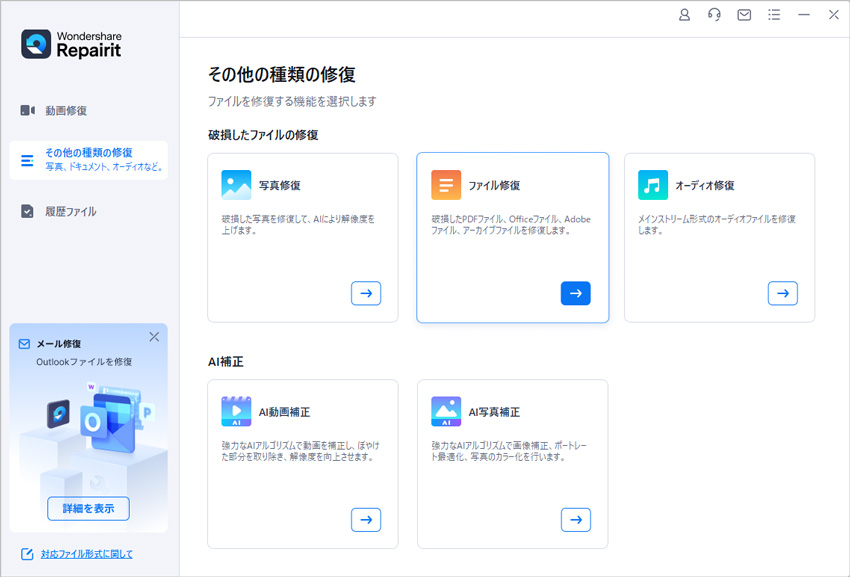
ワードファイルを追加できたら、右下の「修復」をクリックします。
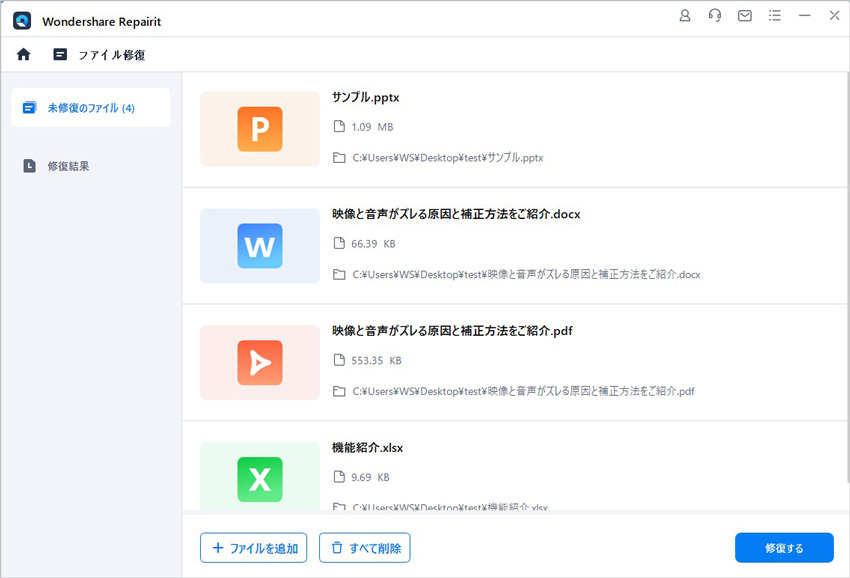
修復完了すると、「プレビュー」をクリックして修復できたワードファイルをプレビューできます。そして、「保存」ボタンをクリックして、修復できたファイルを保存します。
(*ファイルをプレビューできない場合もあります。この場合、直接的にパソコンに保存してファイルを開いてみてください。)
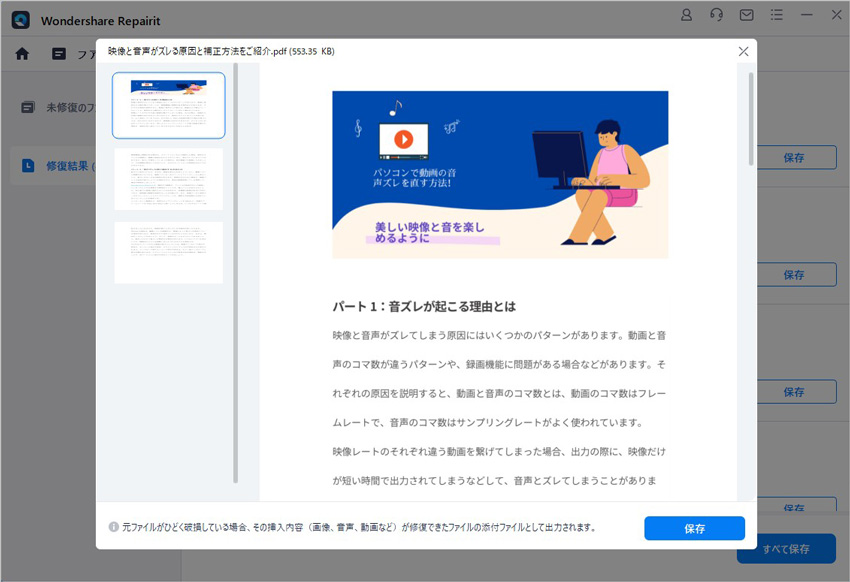

CSVファイルが文字化け?Excelやメモ帳で文字コードを変更しても直らない場合の対処法を解説。Windows10/11での具体的な手順、原因、破損した場合の復元方法まで網羅。この記事を読めば解決します。 ...
ワードの読み取り専用モードになって文書の編集ができない時の解決策とはなんですか? 本記事では読み取り専用についての説明と、設定と解除の仕方について述べていきます。 ...
テレワークが急増する中、PDFの不要なページを削除できず困ったことはありませんか? ページ削除ができるだけで、PDF編集の幅は大きく広がります。 ここではPDFページの削除方法と、ついでに知っておくと便利なPDFファイルの復元方法を紹介します。 ...
内野 博
編集長